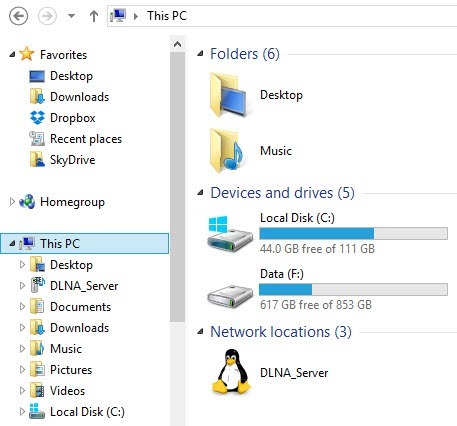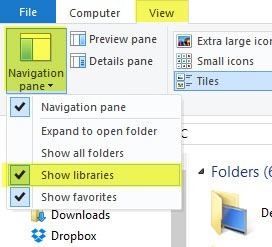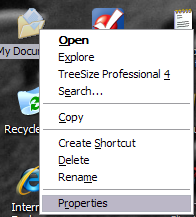Alapértelmezés szerint a Dokumentumok mappája Windows XP alatt található, és a Windows Vista ugyanazon a meghajtón vagy partíción található, mint az operációs rendszer. Ez rendben van mindazoknak, akik csak egy meghajtón vagy egyetlen partíción vannak a számítógépeikben, például a C meghajtóban, de ha több fizikai vagy logikai meghajtó van a számítógépén, akkor a legjobb, ha áthelyezi a dokumentumokat mappát.
A Windows 7 és a Windows 8.1 rendszerben a helyzet egy kicsit más. A Windows 7-ben olyan könyvtárak vannak, amelyek olyan virtuális mappák, amelyek alapvetően más mappákhoz kapcsolódnak, bárhol megtalálhatók. Továbbá, a Windows 7-es verzióban a My Documents mappán kívül a Saját képek, a Saját zenék, a Saját videók és a Letöltések mappák is megtalálhatók. A Windows 8-ban a nevek egyszerűen Dokumentumok, Képek, Zene, Videók és Letöltések névre változtak.
Ez a Windows 7 / 8.1-ben azt jelenti, szeretné mozgatni őket. A Windows XP rendszerben az összes többi mappa a Dokumentumok mappában volt. Én inkább a Windows 7 / 8.1 telepítését preferálom, mert rendszerint nem kell mindegyik rendszermappát áthelyezni, csak egy vagy kettő.
Szóval megkérdezheted, miért ajánlanám ezt? Íme a két legfontosabb oka, hogy áthelyeztem a Dokumentumok mappát:
1. Az értékes merevlemez-terület felszabadítása a rendszerpartíción- Az Office és a Windows összes havi frissítésével a C meghajtó közeledik a teljesítéshez! Más rendszerfájlok, például a lapozófájl, a rendszer-visszaállítási fájlok és a hibernációs fájlok mind a rendszer partícióján tárolódnak. Miután eltávolítottam az adatait, helyet adtam a Windows nagyobb térnek az életben és lélegzetben.
2. Az adatok könnyű biztonsági mentése és helyreállítása a Windows összeomlása esetén- A Dokumentumok mappájának áthelyezésének legjobb oka az adatok védelmének javítása. Például, ha a Windows összeomlik egy napon, és végre kell hajtania az újratelepítést, akkor az összes adat elvész, ha nem volt mentése. Ha azonban az adatok a D meghajtóban vannak, mondjuk, és a Windows partíciója kilakolt, újratelepítheti a Windows egy friss példányát a C meghajtóhoz, és az összes többi adat érintetlen maradhat.
Of Természetesen ez nem fogja menteni az adatokat, ha az egész merevlemez fizikailag meghibásodik, és a My Documents mappája ugyanazon a meghajtón van, csak egy másik partícióban, de sok időm volt az időmben, amikor a Windows használhatatlanná vált vírus miatt , kémprogramok vagy más típusú szerencsétlenségek.
A Windows 7 / 8.1 könyvtárak használata
Mielőtt belépnénk a különböző rendszermappa-mappák Windows rendszerben történő mozgatásához szükséges konkrét lépésekbe, beszéljünk a könyvtárakról a legtöbb ember számára elég jó megoldás. Ahelyett, hogy fizikailag áthelyeznék a rendszer mappáit egy másik helyre, egyszerűen áthelyezheti az adataikat bárhová, ahová tetszik, majd hozzáadja a mappát az egyik speciális könyvtárhoz: Dokumentumok, Zene, Képek, Videó.
Ha egy mappát szeretne hozzáadni egy könyvtárhoz, csak a hozzáadni kívánt mappához, kattintson a jobb egérgombbal, válassza a Beillesztés a könyvtárbaválassza ki azt a könyvtárat, amelyhez hozzá kívánja venni a mappát.
Ez nem másolja át vagy mozgatja a könyvtár tartalmát, egyszerűen létrehoz egy parancsikont a mappához, de nem fog megjelenni parancsikon. Úgy tűnik, mintha a mappa ténylegesen abban a mappában helyezkedne el, ahol valójában egy teljesen más lemezen lehet.
A könyvtárban akár mappákat is felvehet a hálózati helyekbe, de először hogy offline állapotban legyen. Ehhez csak a jobb egérgombbal kattintson a mappára, és válassza a Mindig elérhető offline állapotlehetőséget. Miután szinkronizálta a mappát a helyi számítógépre, újra kattintson a jobb gombbal, és megjelenik a Beillesztés könyvtárbanlehetőség.
A Windows 8.1 rendszerben a Microsoft hirtelen elrejtette a könyvtárakat nem látható oka annak ellenére, hogy még mindig létezik. Így ahelyett, hogy az Explorerben a bal oldali menüben megjelenítené a könyvtárakat, a Rendszer mappákkal (Dokumentumok, Képek stb.) Lévő hivatkozásokkal látja el ezt a számítógépet.
A könyvtárak visszaállításához a Windows 8.1 rendszerben kattintson a Nézet fülre, majd a Navigációs panel elemre. Ezután kattintson a Könyvtárak megjelenítésemelletti jelölőnégyzetre.
ha nem szeretnénk sok adatot áthelyezni a jelenlegi helyekről.
Dokumentumok áthelyezése Windows 7 / 8.1-ben
A rendszer mappák áthelyezésének folyamata Windows 7 rendszerben /8.1 ugyanaz mindkét operációs rendszer esetében. A Windows 7 rendszerben kattintson a felhasználói mappájára az asztalon vagy a C: \ Users \ UserNamemenüben keresse meg a rendszer mappáit. Ha nem látja a felhasználói mappát az asztalon, kattintson a jobb gombbal az asztalon, válassza a Testreszabáslehetőséget, majd kattintson az Asztali ikonok módosításalehetőségre. Láthatja a Felhasználói fájloknégyzetet.
A fentebb említettek szerint a Windows 8.1 rendszerben kattintson a Ez a számítógépa bal oldali menüben, és megjelenik a rendszer mappái. Ezután kattintson a jobb egérgombbal a mozgatni kívánt mappára, és válassza a Tulajdonságoklehetőséget.
Kattintson a Helyfület, majd kattintson a Áthelyezésgombra. Válasszon ki egy úti célt a mappához, és a Windows elkezdi áthelyezni az új helyre.
A Dokumentumok mappájának áthelyezése Windows XP rendszerbenh2>
A Windows XP rendszerben a folyamat nagyon hasonlít a fentiekhez, de csak egy mappa helyett több mappát kell megtennie. Kattintson jobb gombbal az asztalon lévő Dokumentumokmappára, és válassza a Tulajdonságoklehetőséget.
2. Kattintson a Áthelyezéslehetőségre, és válassza ki a kívánt helyet a Dokumentumok mappához. Ne feledje, hogy a legjobb, ha lehetséges, hogy egy másik fizikai meghajtóra helyezze át. Ha nem, akkor legalább egy másik partícióra vigye.
3. Kattintson a Oklehetőségre, majd kattintson az Alkalmazgombra. Megkérdezik, hogy az aktuális dokumentumokat az új helyre szeretné-e mozgatni, vagy sem. Válassza a Igenlehetőséget.
És ez az! A dokumentumokat az új helyre fogja áthelyezni, és amikor rákattint az asztalon lévő Dokumentumok ikonra, akkor ugyanúgy nyílik meg, mint korábban. Ha bármilyen kérdése van, írj egy megjegyzést. Enjoy!